Windows 10 oferă sunet spațial. Această funcție poate fi activată fie prin intermediul opțiunii integrate, fie prin achiziționarea aplicației Dolby Digital, pentru o experiență audio imersivă de tip home theater. Deși sunetul spațial este o adăugire impresionantă, Windows 10 se confruntă uneori cu dificultăți legate de audio. O actualizare recentă a cauzat distorsiuni și zgomot static, afectând majoritatea aplicațiilor, precum Chrome și Filme și TV. Partea bună este că această problemă se poate remedia prin ajustarea setărilor audio.
Este important de menționat că această problemă pare să afecteze în special sistemele cu sunet Realtek. Totuși, dacă experimentezi zgomote statice sau distorsiuni audio, această metodă de rezolvare merită încercată, fiind simplă și ușor de inversat.
Pentru început, dă clic dreapta pe pictograma difuzorului din bara de sistem și selectează „Dispozitive de redare”.
Această acțiune va deschide fereastra „Sunet”, unde vei vedea lista de dispozitive de redare. Pentru o remediere rapidă, dă dublu clic pe dispozitivul activ. Se va deschide o nouă fereastră cu proprietățile acestuia.
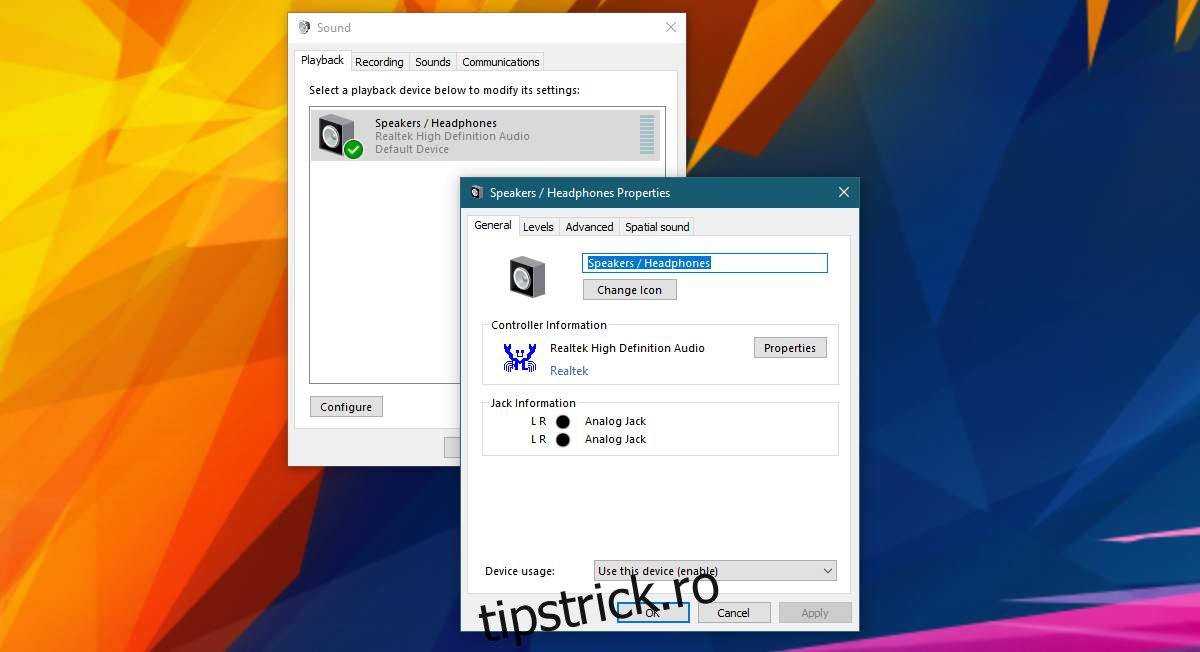
În fereastra cu proprietățile dispozitivului, accesează fila „Avansat”. În secțiunea „Mod exclusiv”, dezactivează opțiunea „Permiteți aplicațiilor să preia controlul exclusiv asupra acestui dispozitiv”. Apoi, dă clic pe „Aplicare”. Dacă utilizezi mai multe dispozitive audio cu Windows 10, repetă acești pași pentru fiecare dintre ele.
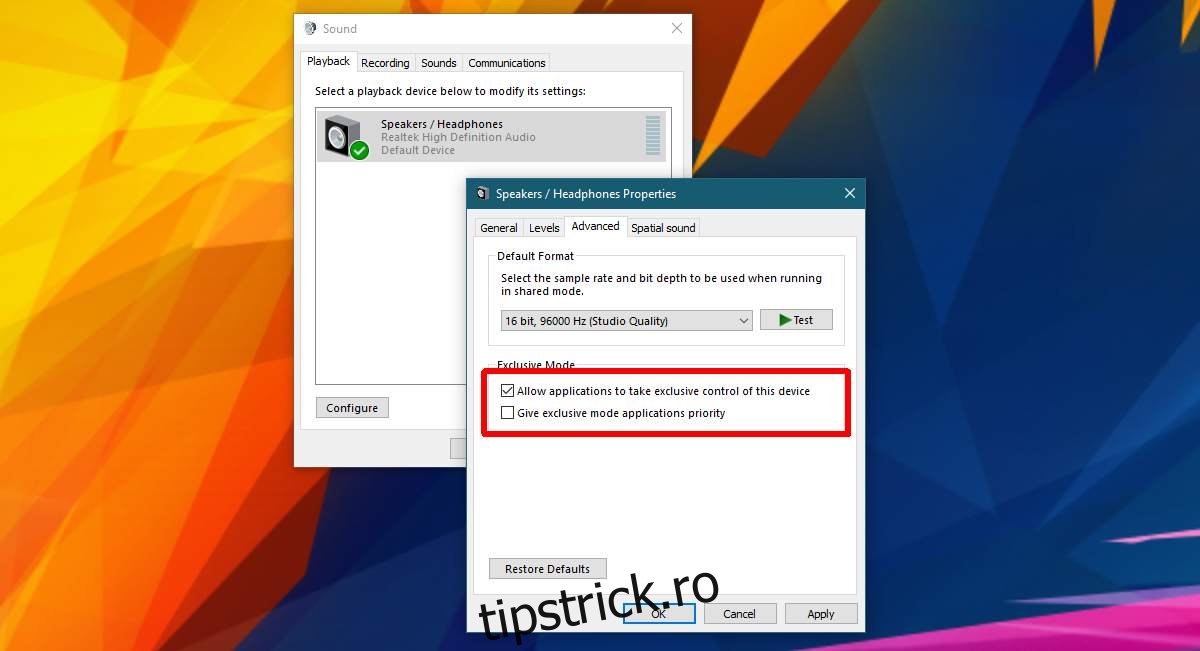
Probleme de crăpare și pocnituri la sistemele Dell
Această metodă ar trebui să remedieze problema distorsiunilor și zgomotului static în majoritatea sistemelor. Dacă utilizezi un laptop sau desktop Dell, este posibil să auzi pocnituri ocazionale. Acest fenomen este legat de o funcție de gestionare a energiei, activată implicit la sistemele Dell. Este posibil ca și alți producători să aibă funcții similare în utilitarele lor de gestionare a sunetului. De exemplu, dacă utilizezi un laptop HP și difuzoarele scot sunete de pocnituri aleatorii, verifică managerul de sunet pentru opțiuni de gestionare a energiei.
Managerul de sunet este o aplicație oferită de producător, nu o opțiune implicită a Windows. Pentru a dezactiva gestionarea energiei pentru dispozitivele audio pe un sistem Dell, caută și deschide aplicația „Dell Audio”. Aceasta se găsește în „Panoul de control”, sub secțiunea „Hardware și sunet”. Accesează fila „Avansat” și dezactivează opțiunea „Gestionarea energiei”.
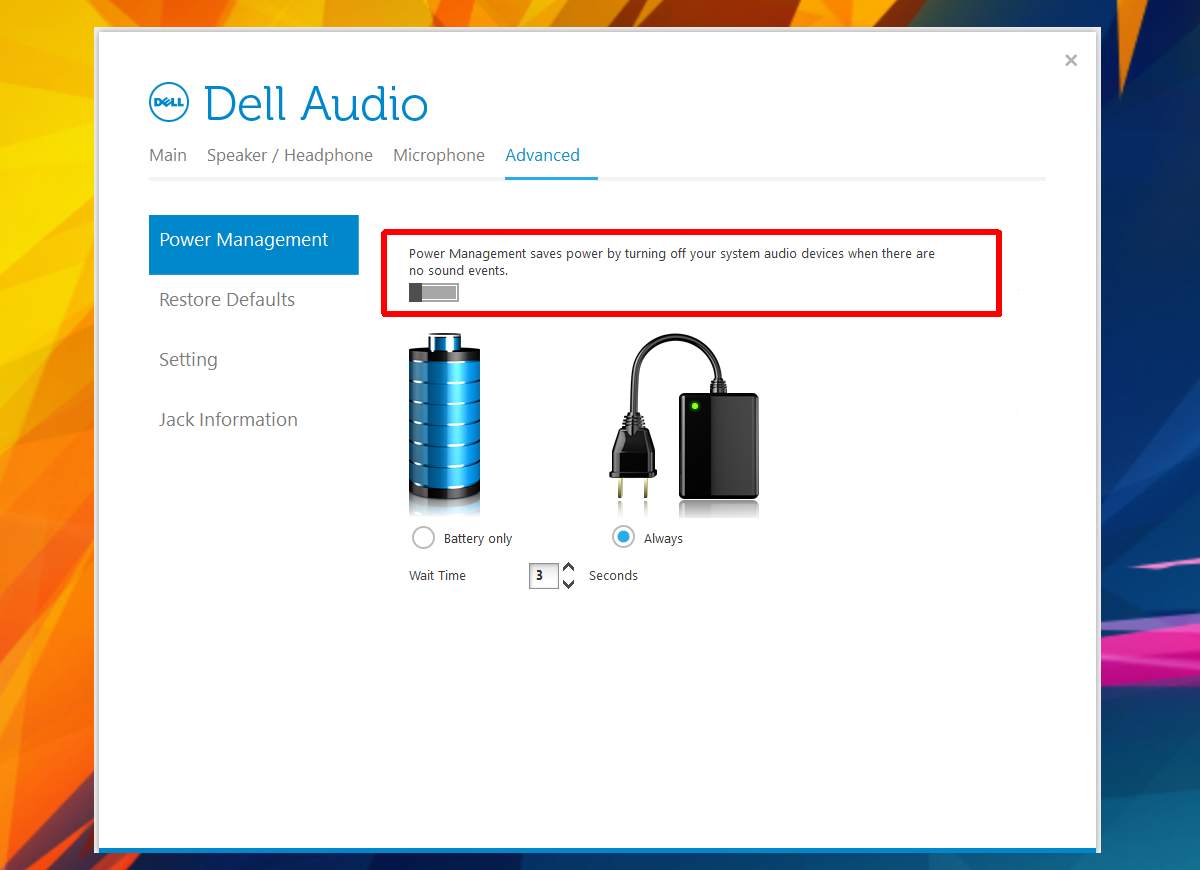
Această caracteristică de gestionare a energiei afectează doar dispozitivul audio al sistemului. Când este activată, oprește dispozitivul audio când nu este utilizat, activându-l periodic pentru verificări, ceea ce provoacă zgomotele de pocnituri sau trosnituri.
Dacă ai avut probleme cu distorsiuni și zgomot static în Windows 10 înainte de martie 2017, cauza ar putea fi alta. Încearcă să utilizezi un alt dispozitiv audio pentru a verifica dacă problema persistă. Dacă nu, ar putea fi necesar să repari sau să înlocuiești difuzoarele.